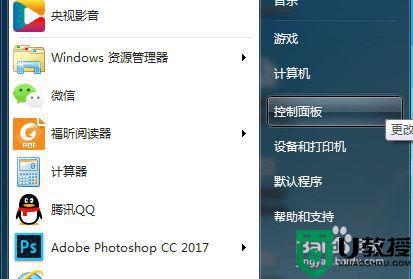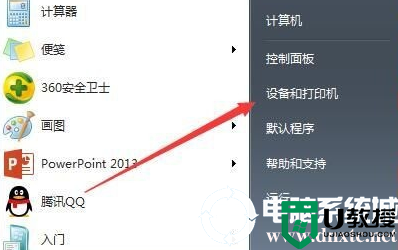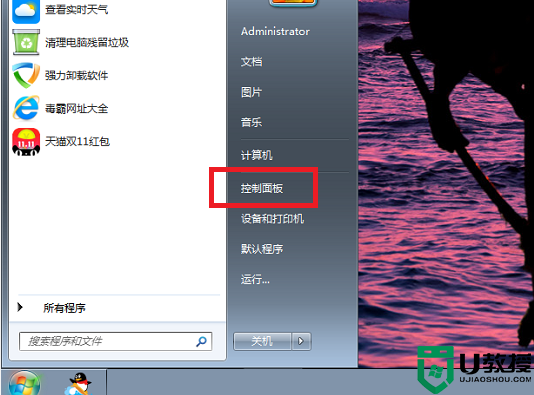多台电脑怎么共享一台打印机 电脑连接共享打印机的方法
时间:2021-09-09作者:mei
打印机是办公人员必不可少的设备之一,一台打印机可以共享给多台电脑一起使用,这样可以节约资源。使用打印机之前,要先连接共享一下打印机设备,但是电脑怎么连接打印机设备?我们需要给电脑设置共享打印机,下面和大家演示一下具体操作步骤。
具体方法如下:
1、点击"开始" ,然后选择【设置】打开。
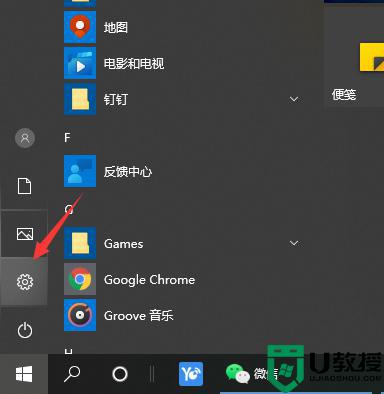
2、找到【设备】点击进去。
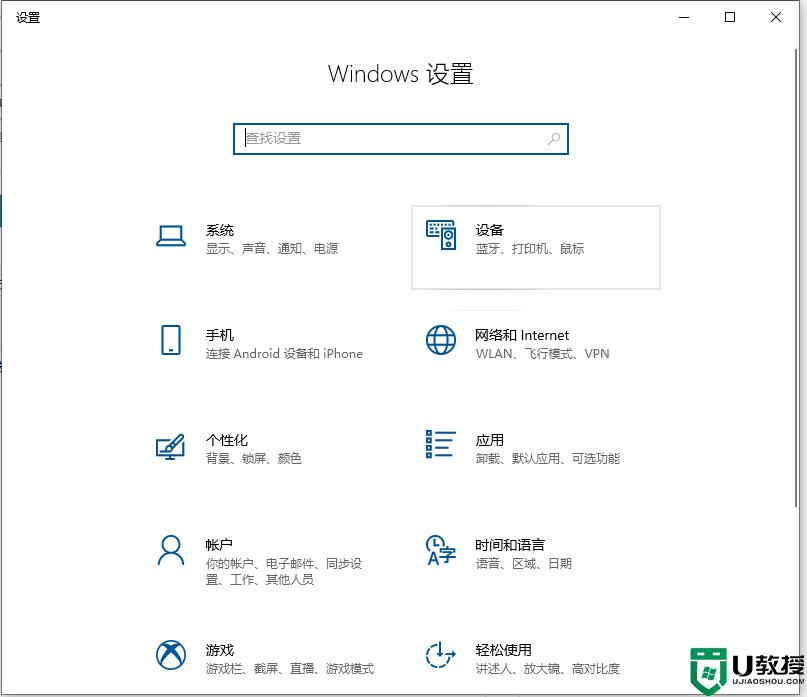
3、选择【打印机和扫描仪】,点击【添加打印机和扫描仪】。
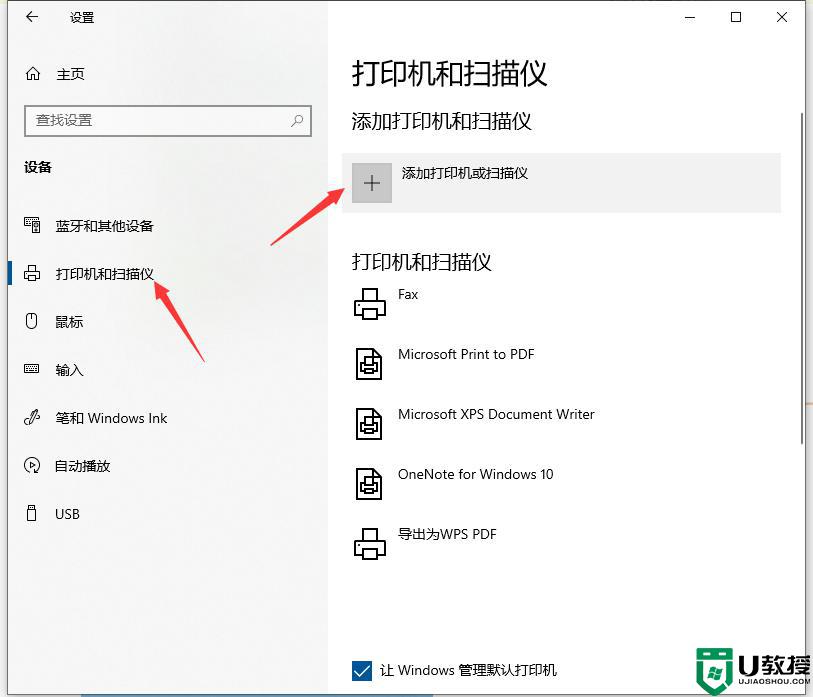
4、系统自动搜索本地打印机,搜索完,点击【我需要的打印机不在列表中】。
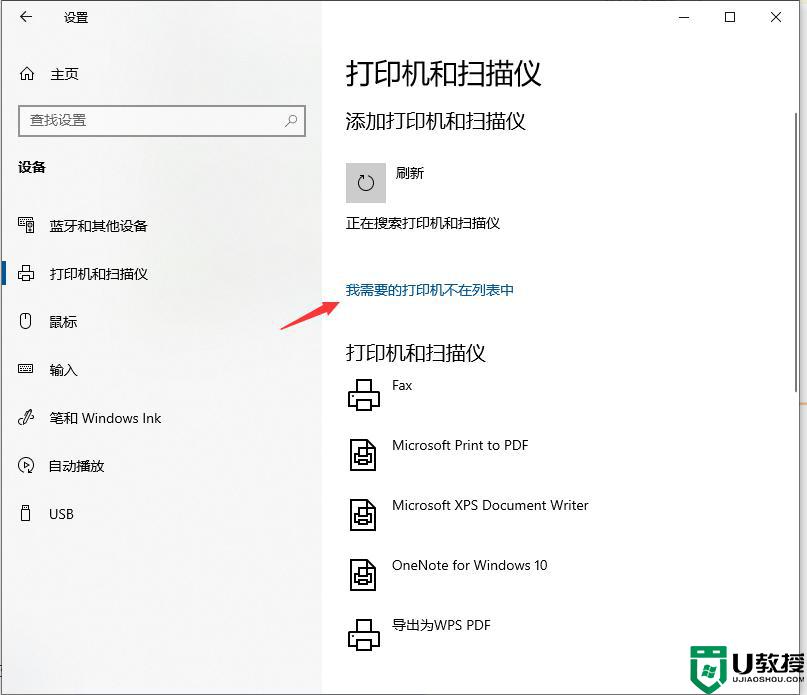
5、弹出打印机选择框,点选【按名称选择打印机】。然后在输入框内输入共享打印机那台电脑的ip地址+打印机名称,格式:\\ip地址\打印机名称,然后点击【下一步】。
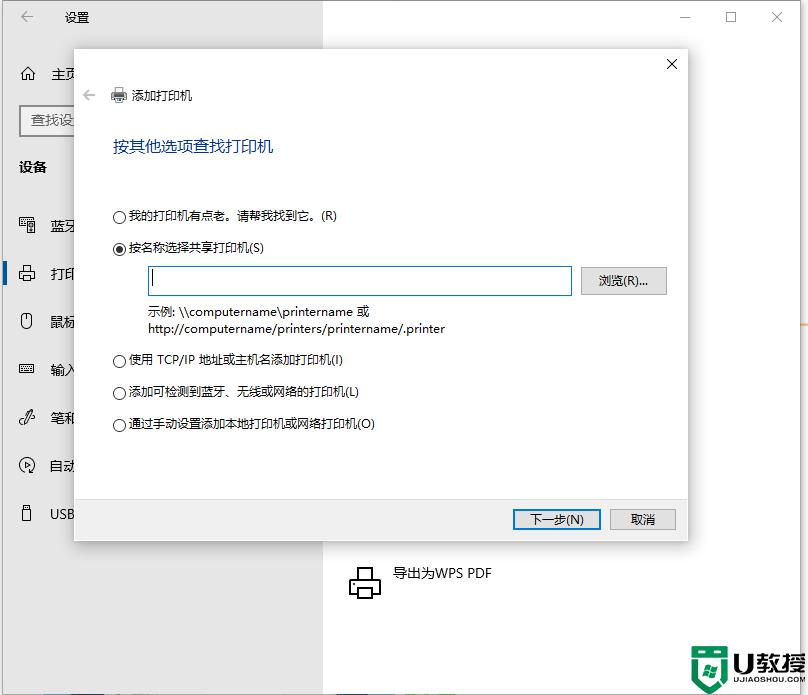
6、系统会自动连接共享的打印机和安装打印机驱动,稍等片刻,就可以完成了。
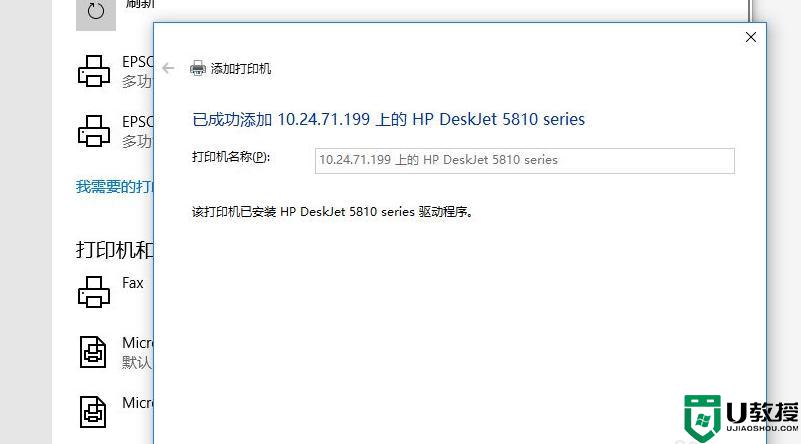
7、最后打印个测试页,如果打印正确,那就配置成功了。
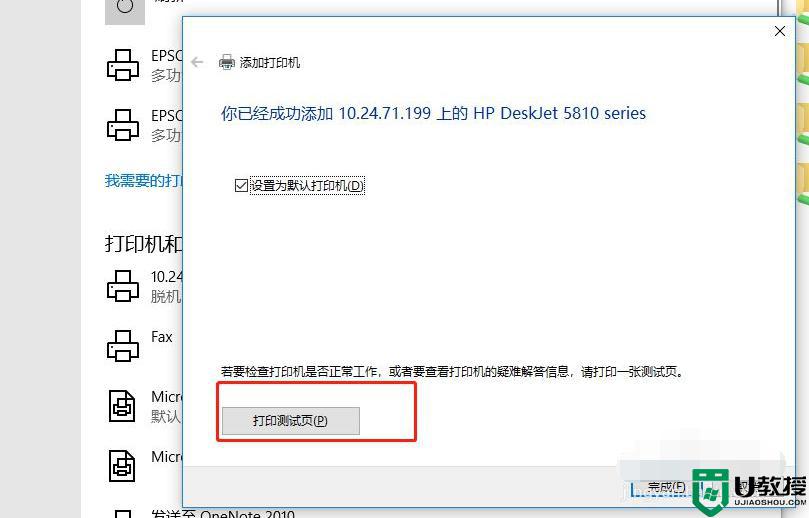
上述就是电脑连接共享打印机的方法,有需要的小伙伴可以参照教程进行操作,希望能帮助到大家。